win10证书管理器怎么打开 win10证书管理器打开方法
更新时间:2024-05-16 11:56:46作者:runxin
其实在win10系统自带有证书管理器功能,用于管理计算机上的数字证书。通过证书管理器,用户可以查看、导入、导出和删除证书,可是很多用户都不懂得win10电脑证书管理器在哪里,对此win10证书管理器怎么打开呢?其实方法很简单,今天小编就给大家介绍win10证书管理器打开方法。
具体方法如下:
1、按住键盘上的windows键+r键,进入到运行界面。
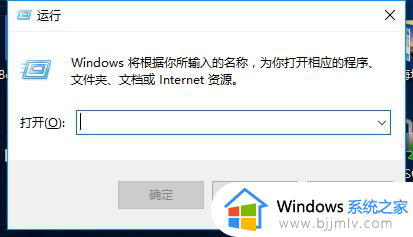
2、在运行界面输入certmgr.msc。
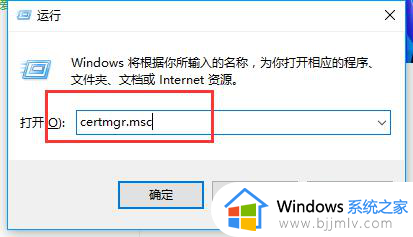
3、点击确定。
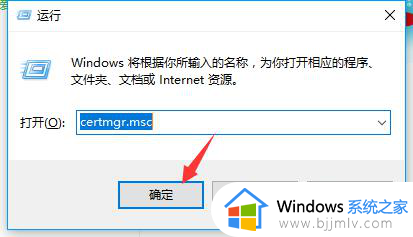
4、然后就进入到证书管理器了。
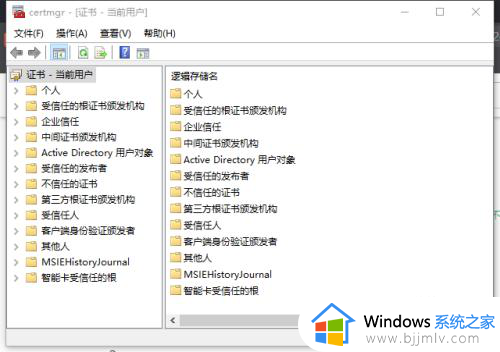
5、点击证书。
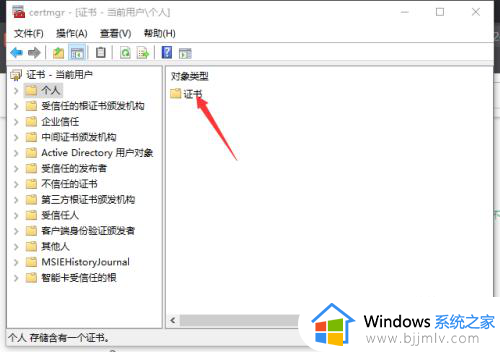
6、这些就是你电脑上的个人证书了。
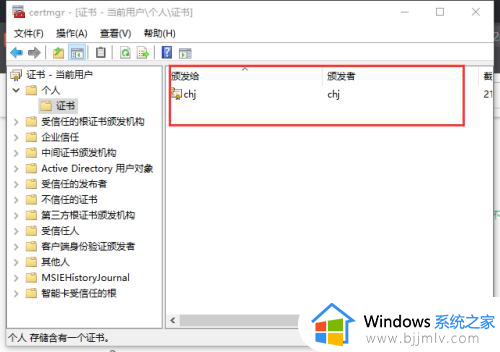
这篇文章的内容就是小编教大家的win10证书管理器打开方法了,还有不清楚的用户就可以参考一下小编的步骤进行操作,希望本文能够对大家有所帮助。
win10证书管理器怎么打开 win10证书管理器打开方法相关教程
- win10证书管理器怎么打开 win10电脑证书管理器在哪打开
- win10怎么打开iis管理器 打开win10iis管理器的方法
- win10文件管理器在哪里打开 win10怎么打开文件管理器
- win10的资源管理器怎么打开 win10的资源管理器在哪里打开
- win10系统设备管理器怎么打开 如何打开win10系统设备管理器
- win10怎么启动任务管理器 win10打开任务管理器操作方法
- windows10任务管理器怎么打开 windows10任务管理器的打开方法
- 设备管理器在哪里打开win10 win10设备管理器如何打开
- win10如何打开iis管理器 win10iis管理器怎么打开
- win10凭据管理器打不开怎么办 windows10凭据管理器打不开如何解决
- win10如何看是否激活成功?怎么看win10是否激活状态
- win10怎么调语言设置 win10语言设置教程
- win10如何开启数据执行保护模式 win10怎么打开数据执行保护功能
- windows10怎么改文件属性 win10如何修改文件属性
- win10网络适配器驱动未检测到怎么办 win10未检测网络适配器的驱动程序处理方法
- win10的快速启动关闭设置方法 win10系统的快速启动怎么关闭
win10系统教程推荐
- 1 windows10怎么改名字 如何更改Windows10用户名
- 2 win10如何扩大c盘容量 win10怎么扩大c盘空间
- 3 windows10怎么改壁纸 更改win10桌面背景的步骤
- 4 win10显示扬声器未接入设备怎么办 win10电脑显示扬声器未接入处理方法
- 5 win10新建文件夹不见了怎么办 win10系统新建文件夹没有处理方法
- 6 windows10怎么不让电脑锁屏 win10系统如何彻底关掉自动锁屏
- 7 win10无线投屏搜索不到电视怎么办 win10无线投屏搜索不到电视如何处理
- 8 win10怎么备份磁盘的所有东西?win10如何备份磁盘文件数据
- 9 win10怎么把麦克风声音调大 win10如何把麦克风音量调大
- 10 win10看硬盘信息怎么查询 win10在哪里看硬盘信息
win10系统推荐